70種類以上の設定項目をチェックするだけで、Windowsの高速化を簡単に行えるフリーソフト Comfortable PC
70種類以上の設定項目をチェックするだけで、Windowsやインターネット接続速度の高速化を簡単に行えるフリーソフトを紹介します。
パソコンを買い換える前に、高速化を試してみてはいかがでしょうか。
Comfortable PCの動作環境
- Windows 7
- Windows Vista
- Windows XP
- Windows 2000
Comfortable PCのインストール
Comfortable PCのインストールはとても簡単です。
下記ページから「Comfortable PC」をダウンロードします。
Comfortable PCのダウンロード
ダウンロードしたcomfortablepc.zipを解凍すれば、インストールは終了です。
Comfortable PCの初期設定
Comfortable PCを起動します。
Comfortable PCの初期設定を行います。
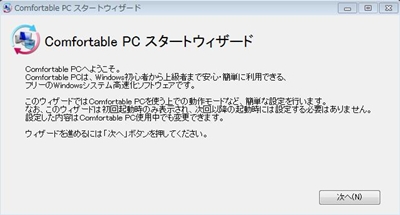
次へをクリックします。
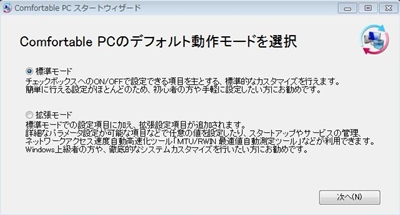
Comfortable PCのデフォルト動作モードを選択します。
初心者の方や手軽に設定したい方などは標準モード、上級者の方などはより詳細な設定が行える拡張モードがお勧めです。
デフォルト動作モードを選択したら次へをクリックします。
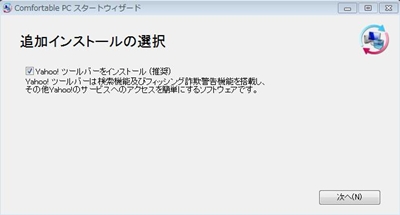
追加インストールの選択を行います。
Yahoo!ツールバーが必要ない場合はチェックを外してください。
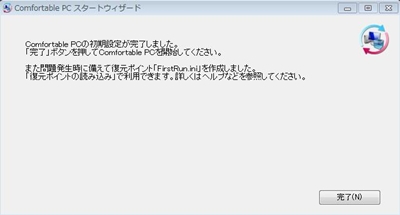
初期設定が完了しました。
完了ボタンをクリックしてComfortable PCを起動しましょう。
Comfortable PCの使い方
ここでは標準モードの使い方を解説します。
Comfortable PCを起動します。
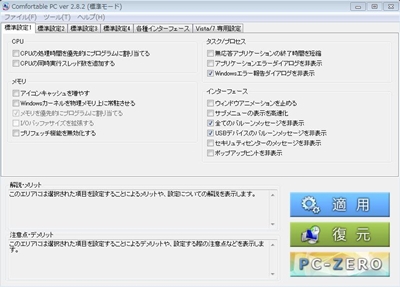
必要な項目にチェックを入れます。
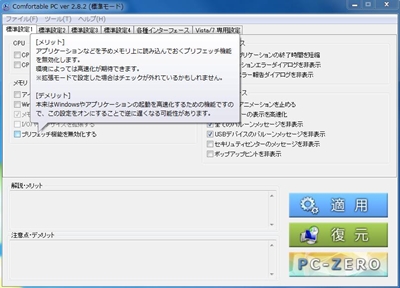
各設定項目にカーソルを合わせると、設定した場合のメリットやデメリットが表示されます。
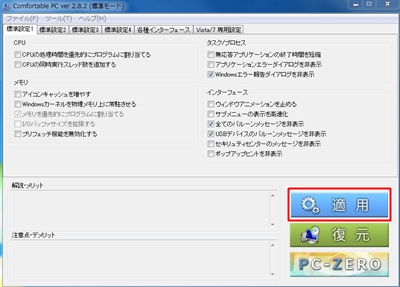
必要な項目にチェックを入れたら、右下にある適用ボタンをクリックします。
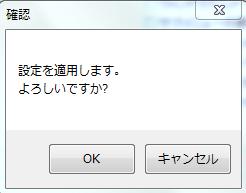
確認が出るのでOKをクリックします。
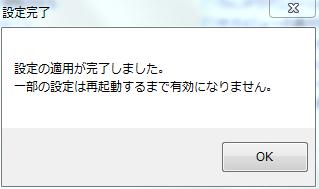
設定が完了しました。一部の設定は再起動するまで有効にならないので注意しましょう。
関連記事
タグ
2012年1月19日
カテゴリー:フリーソフト



